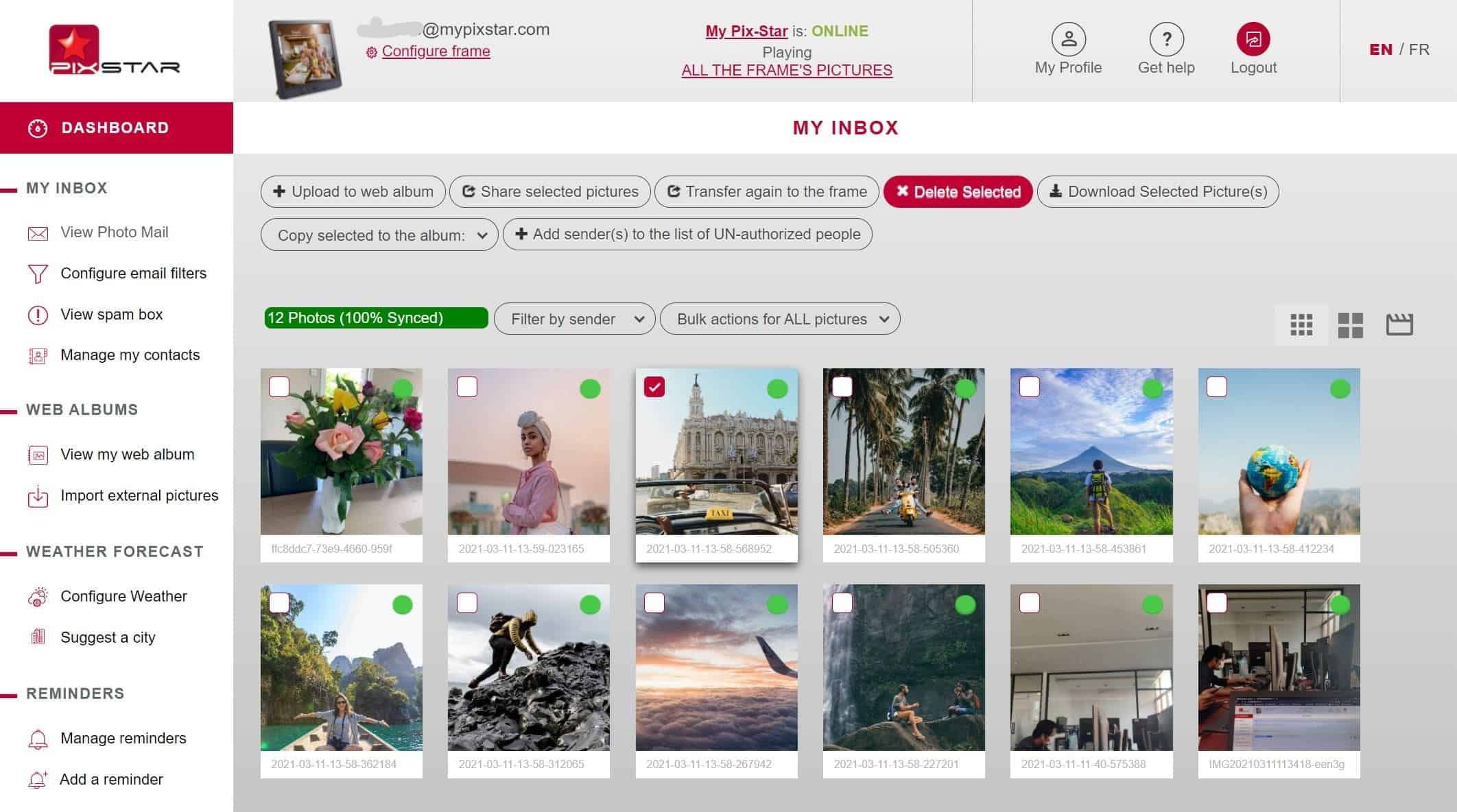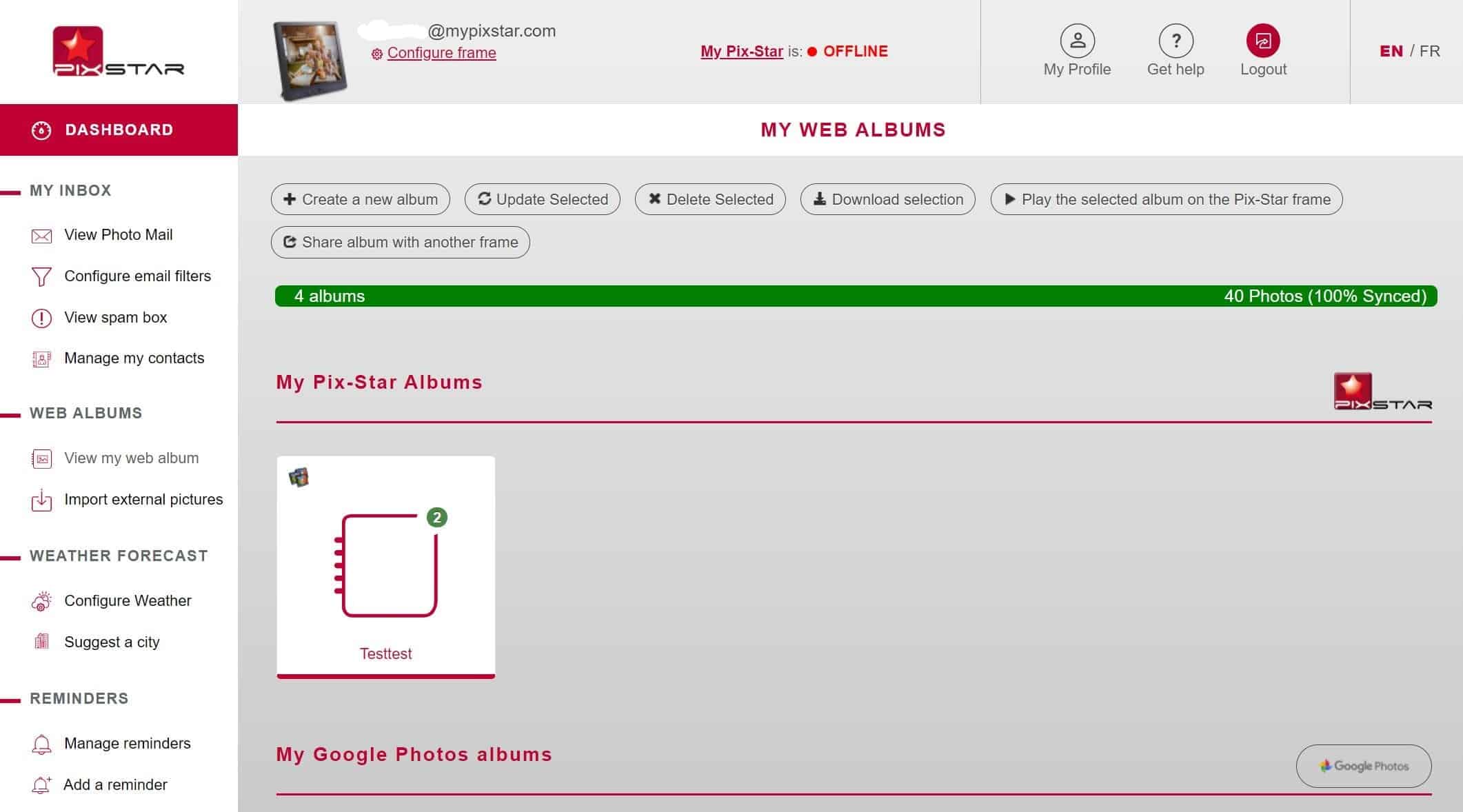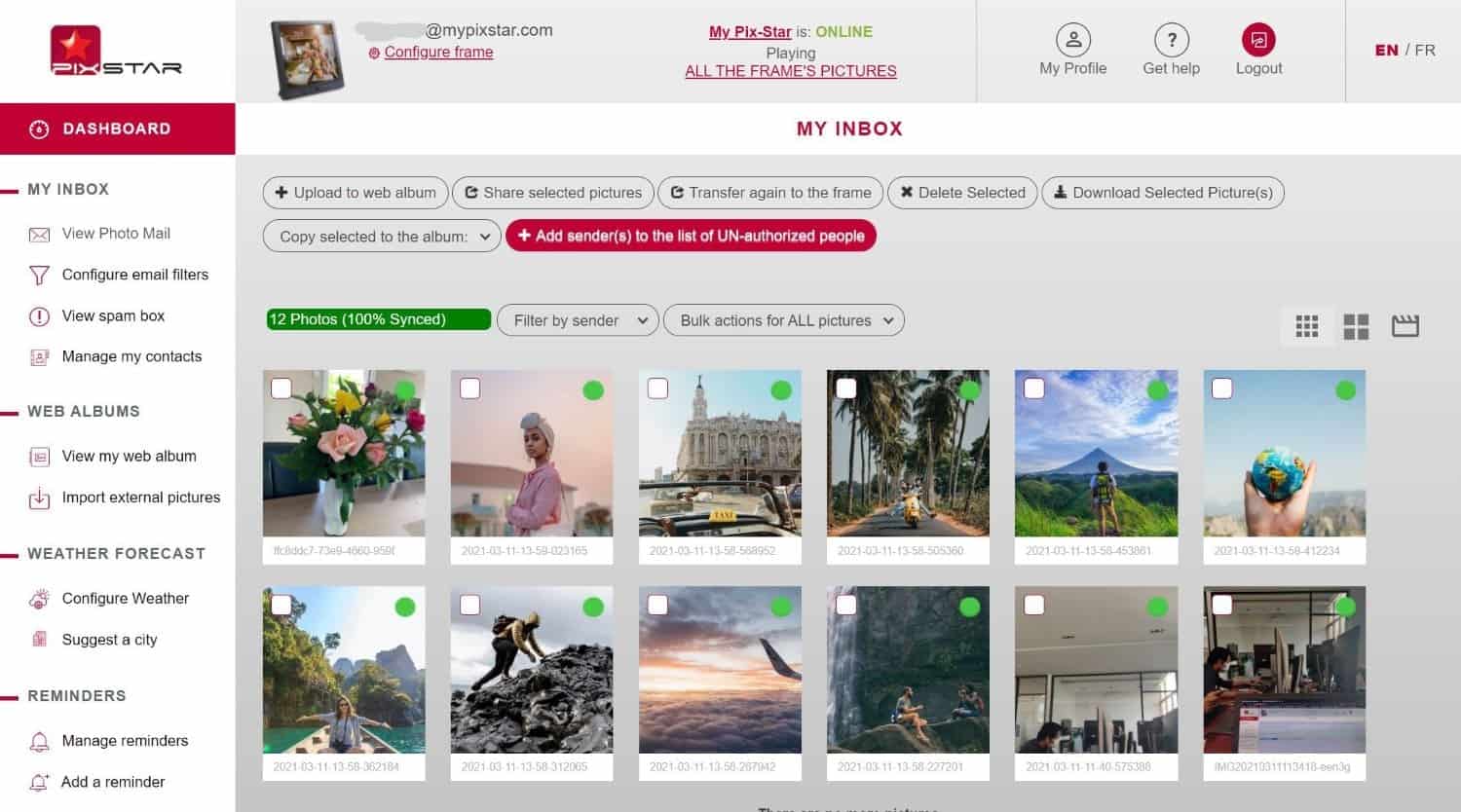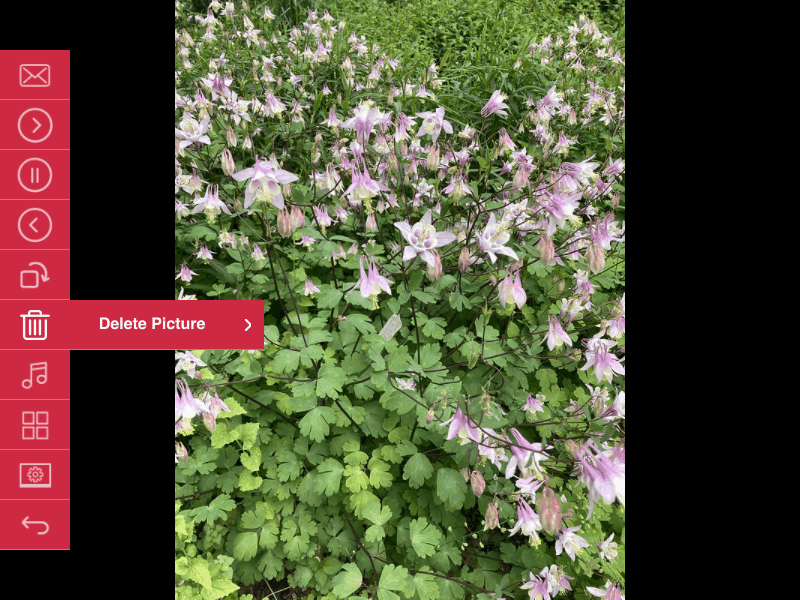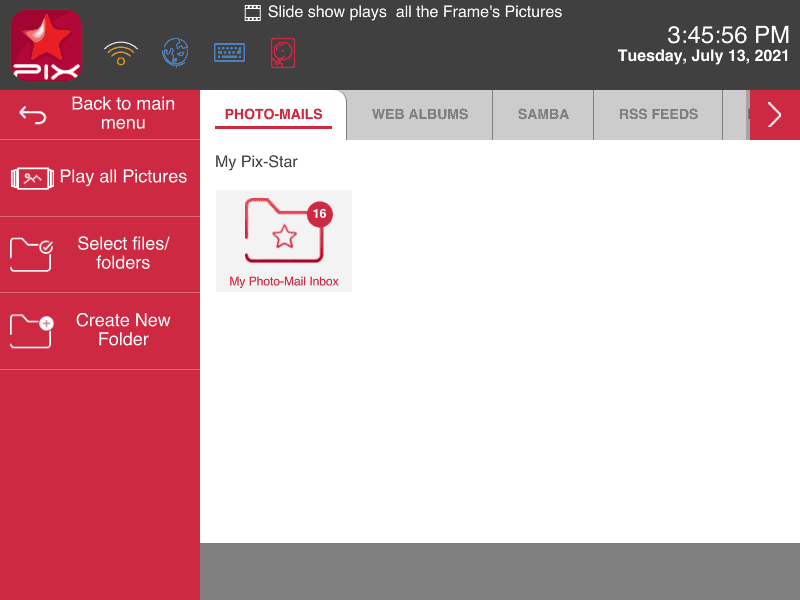Tempo necessario: 3 minuti.
Qui ci immergiamo in come eliminare le foto da un cornice foto digitale dall'interfaccia web o direttamente dalla cornice digitale Pix-Star. Ti mostriamo quali impostazioni cercare e ti diamo alcuni consigli utili lungo il percorso. Imparerai a cancellare definitivamente una foto sia dal cloud che dalla cornice. In alternativa, ci sono modi per cancellare una foto solo dalla cornice, o solo dal cloud - ed è più facile di quanto pensi!
Quando stai imparando a cancellare le foto da una cornice digitale, è importante ricordare che le cornici Pix-Star hanno due posizioni di archiviazione: la memoria interna della cornice e il cloud. Quando una foto viene cancellata dall'archivio della cornice, non viene automaticamente cancellata dal cloud e può ancora essere risincronizzata sulla cornice tramite l'interfaccia web.
Quando una foto viene eliminata dal cloud, spesso ti viene chiesto se vuoi eliminare la foto anche dalla tua cornice. Se non selezioni questa casella, la foto verrà rimossa dal cloud, ma sarà ancora disponibile sulle tue cornici Pix-Star che hanno ricevuto le foto in precedenza.
Con tutto questo in mente, cominciamo!
- Cancellare la posta fotografica dalla nuvola

Quando si impara a cancellare le foto da una cornice digitale, il cloud è spesso il posto più facile da cui iniziare. Questo è particolarmente vero per la cornice Pix-Star poiché l'interfaccia web è molto intuitiva e facile da usare.
Inizia accedendo al tuo cruscotto Pix-Star su pix-star.com. Accedi al tuo account e clicca sulla tua cornice nella parte superiore dello schermo per entrare nella tua dashboard.
Per cancellare le foto-mail, clicca su "Visualizza foto-mail" nel pannello di sinistra. Queste sono tutte le foto che la tua cornice ha ricevuto via e-mail o tramite l'applicazione mobile. Spunta tutte le foto che vuoi eliminare e clicca su "Elimina selezionati" nella parte superiore dello schermo.
Nella finestra successiva, puoi scegliere se cancellare o meno la foto dalla memoria della tua cornice. Se non selezioni la casella, le foto che elimini saranno cancellate solo dal cloud e non dalla tua cornice Pix-Star. - Cancellare le foto dell'album web

Ricorda che le foto importate come album web possono essere cancellate solo dall'interfaccia web, non dalla cornice. Se cancelli le foto degli album web dal cloud, verranno automaticamente rimosse dalla tua cornice digitale Pix-Star.
Per eliminare le foto di un album web, clicca su "Visualizza il mio album web" dal dashboard. Per eliminare interi album web (e tutte le foto al loro interno), controlla l'album, clicca su "Elimina selezionati" e clicca su "OK".
Per eliminare foto specifiche all'interno di un album web (per esempio, Facebook o Instagram) senza eliminare l'intero album, fai doppio clic sull'album web per aprirlo. Spunta tutte le foto che vuoi eliminare, clicca su "Elimina selezionati", e clicca su "OK". - Cancellare le foto sia dal cloud che dalla cornice

L'eliminazione delle foto dal cloud e dalla cornice Pix-Star allo stesso tempo può essere effettuata solo dalla tua dashboard. Gli album web vengono automaticamente cancellati dalla cornice Pix-Star quando li cancelli attraverso la dashboard.
Clicca su "Visualizza la posta delle foto" e seleziona tutte le foto che vuoi cancellare completamente. Clicca su "Elimina selezionati" nella parte superiore dello schermo e seleziona la casella "Vuoi anche eliminare questa foto dalla tua cornice Pix-Star?". Questo fa sì che le foto selezionate vengano rimosse dal cloud e dalla tua cornice. Nota che non può essere annullato, quindi procedi con cautela. - Cancellare singole foto nelle presentazioni

Una delle caratteristiche più utili di Pix-Star è la possibilità di cancellare la foto visualizzata senza dover lasciare la presentazione in cui ti trovi. È ottimo per rimuovere quelle foto che non appaiono bene sul display o che non corrispondono al look che stai cercando.
Mentre la foto viene visualizzata sullo schermo durante una presentazione, premete il tasto menu sul telecomando o i controlli a bordo. Nel menu a comparsa, scorri fino a "Elimina foto" e premi "ok". Selezionate "OK" e cliccate per eliminare la foto dalla memoria della cornice.
Questo processo non cancella le foto dal cloud, ma solo dalla memoria della tua cornice. Puoi inviare nuovamente le foto cancellate dall'interfaccia web, purché non le cancelli anche dal cloud.
Nota che se fai questo per le foto dell'album web, saranno sincronizzate di nuovo la prossima volta che viene eseguita una sincronizzazione. Per eliminare definitivamente una foto di un album web, visualizza nuovamente il passo 1. - Cancellare file e cartelle sul telaio

Vai alla schermata iniziale della tua cornice Pix-Star e naviga fino a "Le mie foto, video e messaggi" e premi "ok". Sotto la scheda Pix-Star (nella parte superiore del display) puoi visualizzare tutte le tue foto-mail ricevute via e-mail o dall'applicazione mobile.
Per cancellare file e cartelle, seleziona l'opzione "Select files/folders" dal pannello a sinistra del display. Usa il telecomando o i comandi a bordo per selezionare tutte le cartelle e i file che vuoi cancellare. Ricorda che puoi aprire una cartella e ripetere lo stesso processo di selezione per cancellare singole foto e sottocartelle.
Una volta che hai controllato tutti i file/cartelle che vuoi eliminare dalla memoria interna del tuo frame Pix-Star, clicca su "Elimina selezione" dal pannello di sinistra. Nota che puoi usare lo strumento "Seleziona tutto (file e cartelle)" o "Seleziona tutto (solo file)" per risparmiare tempo.
Nessuna di queste foto sarà cancellata dal cloud. Puoi risincronizzarle usando l'interfaccia web in qualsiasi momento, a patto che non le cancelli anche dal cloud.